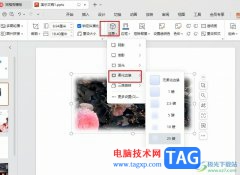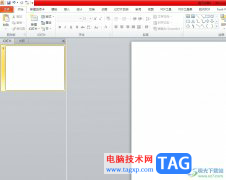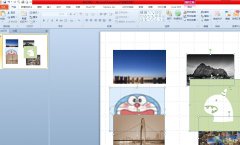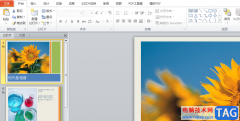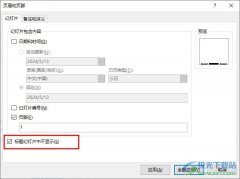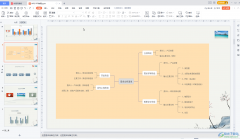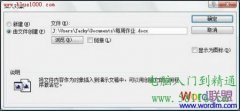PPT是很多小伙伴在编辑幻灯片时的首选,因为在PPT中我们可以利用程序中的各种工具,更快速且高效的完成幻灯片的制作,在幻灯片中我们还可以添加自己需要的视频或是图片,当一张幻灯片中出现多张图片时,我们可以给图片设置动画效果,并且让幻灯片能够一张一张的出现,配合我们演讲的节奏,让PPT的演示效果进一步提升。在PPT中设置图片一张张出现的方法也很简单,我们只需要在给图片设置动画时,将“开始”选项改为“上一动画之后”即可。有的小伙伴可能不清楚具体的操作方法,接下来小编就来和大家分享一下PPT让图片一张一张出来的方法。
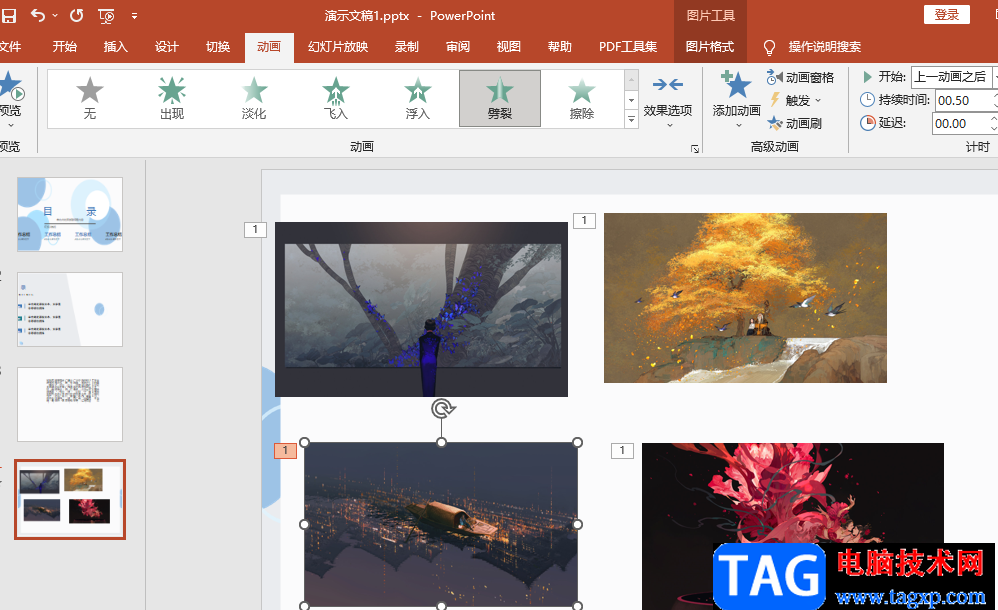
方法步骤
1、第一步,我们在电脑中先找到一个幻灯片文件,右键单击该文件并在菜单列表中点击“打开方式”选项,接着选择“powerpoint”选项
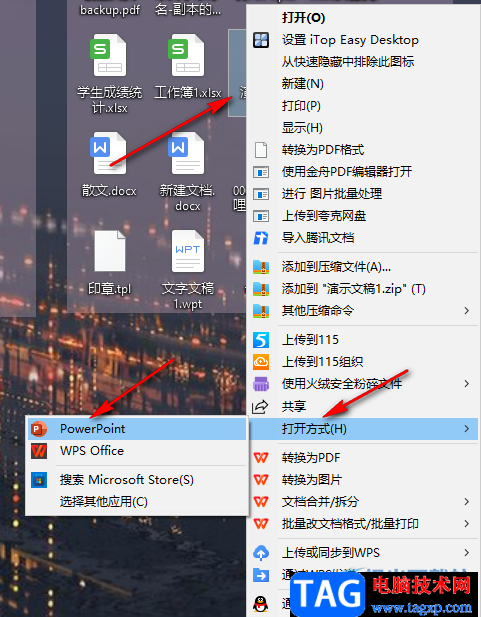
2、第二步,进入PPT页面之后,我们在该页面中先点击“插入”选项,然后在子工具栏中打开“图片”选项,再在下拉列表中选择“此设备”选项
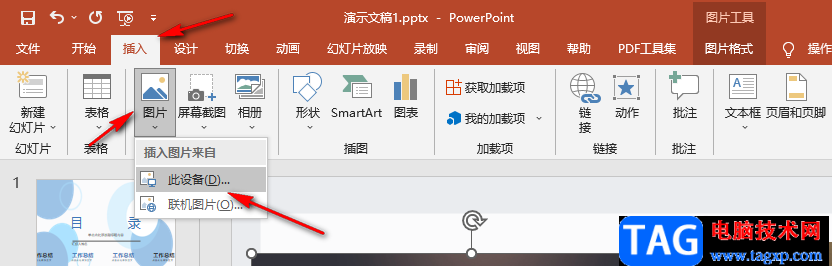
3、第三步,进入文件夹页面之后,我们选择自己需要的图片,然后点击“插入”选项
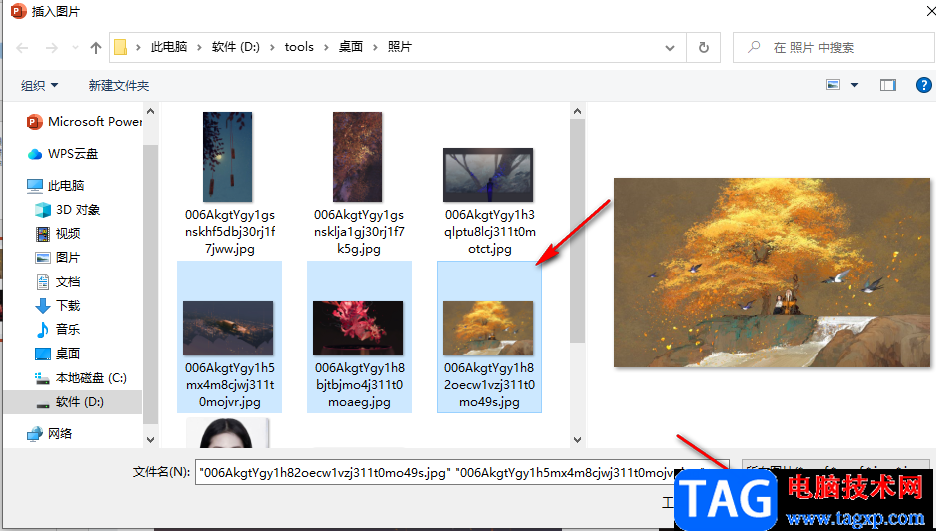
4、第四步,我们可以一张图片一张图片的插入,也可以按住“Ctrl”键选中多张图片一起插入,插入之后,我们先调整好图片的大小以及位置,然后选中一张图片,点击“动画”工具,再选择一个动画效果
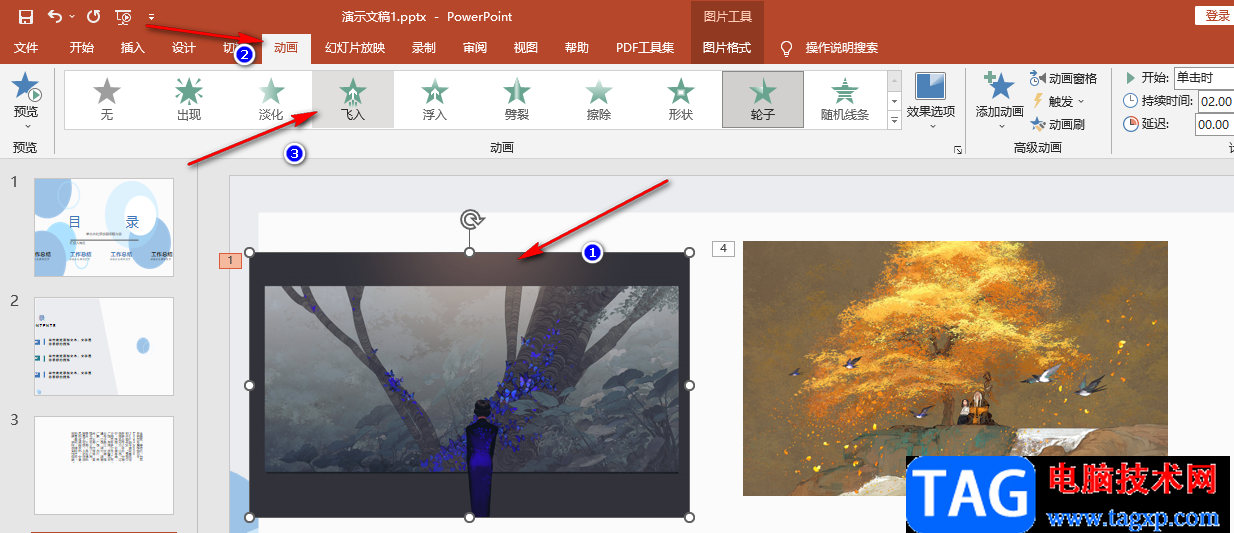
5、第五步,接着我们再点击第二张图片,选择好第二张图片的动画效果,需要注意的是,我们在“开始”位置处,需要将其改为“上一动画之后”,重复操作,将剩余的图片都设置好动画效果即可
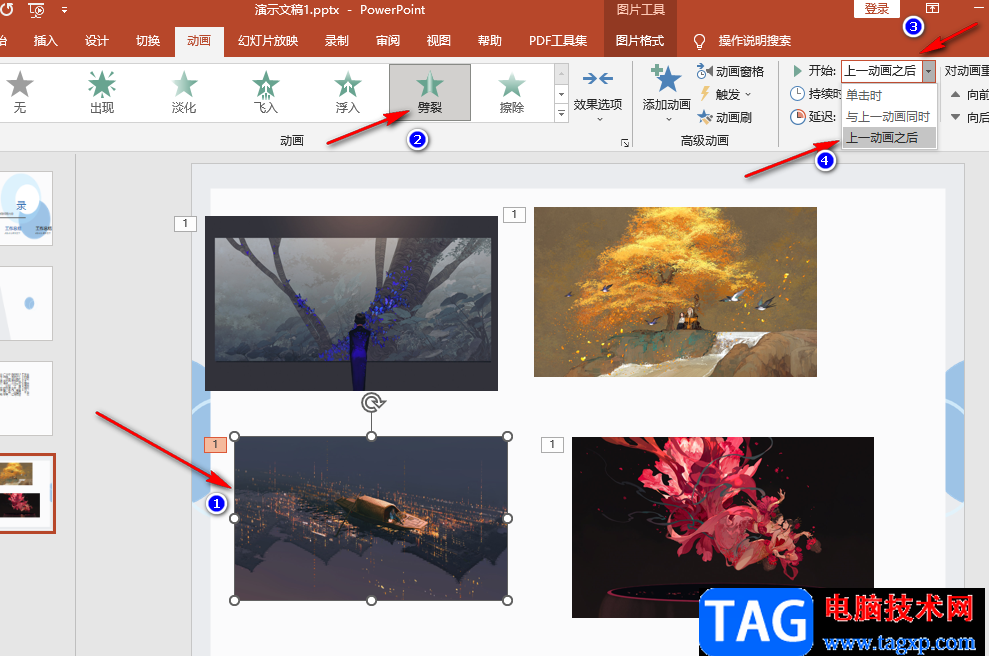
以上就是小编整理总结出的关于PPT让图片一张一张出来的方法,我们打开一个PPT文档,然后在PPT中插入图片,接着给图片设置好动画效果,再将“开始”选项改为“上一动画之后”即可,感兴趣的小伙伴快去试试吧。